Como instalar o Kodi no iPhone e iPad (sem jailbreak) 2025
- Guia rápido: como instalar o Kodi no celular iOS em 3 passos simples
- Dica de profissional: use uma VPN com Kodi para aumentar sua privacidade no iOS
- Melhores métodos para instalar o Kodi no iPhone e iPad
- Como converter um arquivo DEB em IPA
- Como obter complementos do Kodi para iPhone e iPad
- Como se manter seguro ao usar o Kodi em iPhone ou iPad
- FAQs sobre a instalação do Kodi no iPhone e iPad
Configurar o Kodi em um iPhone ou iPad pode ser um desafio, já que ele não está disponível na App Store. Muitos usuários de iOS recorrem a medidas extremas, como o jailbreak, o que pode anular a garantia, expô-los a ameaças online e causar danos permanentes ao aparelho.
No entanto, existem maneiras fáceis de obter o Kodi em um iPhone ou iPad sem necessidade de jailbreaking. Este artigo oferece dois métodos simples com detalhes sobre a integração de complementos no media player. Além disso, dicas para melhorar sua experiência e se manter seguro enquanto usa o Kodi no iOS.
Guia rápido: como instalar o Kodi no celular iOS em 3 passos simples
- Baixe um aplicativo de sideload. Você precisa fazer o sideload do media player para conseguir instalar o Kodi no iPhone ou iPad. É aí que aplicativos como TweakBox, TutuApp e Cydia Impactor são muito úteis.
- Instale o Kodi. Abra seu aplicativo de sideload e obtenha o arquivo IPA necessário para instalar o media player no iOS.
- Comece a usar o Kodi. Configure seus melhores complementos para transmitir suas séries de TV favoritas, filmes, esportes e muito mais.
Importante: muitos complementos do Kodi são oficiais e legítimos, mas outros usam fontes piratas para conteúdo. Você nunca deve baixar nada que esteja protegido pela lei de direitos autorais. Nós da vpnMenor somos contra a violação de direitos autorais.
Dica de profissional: use uma VPN com Kodi para aumentar sua privacidade no iOS
Complementos de terceiros no Kodi podem colocar seus dados em risco. Isso acontece porque você precisa baixar um arquivo zip, e não há garantias de que as fontes externas estejam protegidas de ameaças online como hackers e malware. Usar o Kodi pode até mesmo levar os Provedores de Serviço de Internet (ISPs) a investigar seu tráfego.
Uma VPN confiável pode proteger sua conexão ao instalar e usar o Kodi no iOS. As VPNs atribuem a você um novo endereço IP e criptografam sua conexão, tornando difícil para qualquer um identificar quem você é ou ver o que você está fazendo online. Isso também impede que os provedores de Internet limitem sua velocidade.
Melhores métodos para instalar o Kodi no iPhone e iPad
Método 1: instalando o Kodi no iPad e iPhone com o App TweakBox
Esta é uma das maneiras mais fáceis de instalar o Kodi sem fazer jailbreak: basta baixar o app no seu dispositivo. O Kodi v20.2 (Nexus) funciona com iOS 9.0 e versões posteriores, bem como iPadOS 13.1 e superiores. Dispositivos com um SO anterior ao iOS 8.4.1 estão limitados ao Kodi v17.6 (Krypton).
Observe também que, embora esta seja a maneira mais simples de obter o Kodi no iOS, TweakBox pode consumir um pouco mais de bateria devido aos seus anúncios integrados. Se você quiser um método que use menos recursos da CPU do seu dispositivo iOS (mas que seja um pouco mais complexo), vá para o método 2.
- Baixe o app TweakBox no seu iPad ou iPhone. Esta é uma loja de apps não oficial que permite o download de apps de terceiros no iOS.
- Inicie o TweakBox e navegue até Aplicativos (Apps), depois Categorias (Categories).
- Busque por Kodi na categoria Flash Apps, e faça o download do arquivo Kodi.ipa.
- Extraia o conteúdo do arquivo.ipa zip e instale o Kodi.
- Ative o app. Já que o desenvolvedor do app Kodi não é “confiável” em dispositivos iOS, você tem que alterar uma configuração manualmente. Vá para Configurações (Settings) > Geral (General) > Profiles then Devices > VPN e Gerenciamento de Dispositivo (VPN & Device Management) (ou Management em outras versões do iOS (Management on other iOS versions).
- Clique em App Empresarial (Enterprise App), selecione o app Kodi dos perfis de desenvolvedor mostrados e então Confie.
- Conclua a configuração e acesse o Kodi a partir dos apps do seu dispositivo.
Agora você pode instalar complementos através do app Kodi e assistir conteúdo no seu dispositivo iOS.
Método 2: instalando o Kodi no iPhone e iPad com o App Cydia Impactor
Para este método, você vai precisar de um computador, um cabo USB e uma Apple ID ativa. Windows, macOS ou Linux funcionam. Eu estarei usando meu laptop com Windows 11 para ilustrar. Você também pode fazer o sideload do Kodi no iOS com o Sideloadly ou Xcode em vez do Cydia Impactor, pois o processo é bastante similar.
- Baixe o Cydia Impactor para o seu sistema operacional, extraia-o em algum lugar no seu computador e prossiga com a instalação. Em seguida, vá para Configurações (Settings) > Geral (General) > Gerenciamento de Dispositivo (Device Management) para informar ao seu dispositivo para confiar na sua ID de usuário como desenvolvedor.
- Baixe o arquivo IPA Kodi no seu computador a partir de iOS Ninja, um site de terceiros que hospeda apps compatíveis com iOS. O site do Kodi só tem o formato de arquivo DEB, que não funciona no iOS. Você pode até converter o arquivo DEB para IPA se preferir não usar fontes de terceiros.
- Conecte o seu dispositivo iOS ao computador usando um cabo USB e se certifique de que esteja ativado. Feche quaisquer programas como o iTunes que possam abrir, porque eles podem interferir no processo.
- Abra o Cydia Impactor. Certifique-se de que seu dispositivo iOS seja detectado pelo Cydia Impactor. Se não for, tente reiniciar seu dispositivo iOS e o Cydia Impactor.
- Vá para o menu suspenso do app Cydia, encontre seu dispositivo e clique em Iniciar (Start).
- Localize o arquivo IPA e arraste-o para a janela do Cydia Impactor.
- Insira uma Apple ID válida e senha quando solicitado. Permita algum tempo para que o Cydia Impactor faça o sideload do app Kodi no seu dispositivo iOS.
- Vá para as configurações do seu dispositivo uma vez que o ícone do Kodi apareça no seu iPad ou iPhone. Navegue até Geral (General) > Perfis (Profiles)> Dispositivos (Devices) > Gerenciamento (Management).
- Insira novamente a sua Apple ID.
- Aprove para tornar o Kodi um arquivo confiável. Isso informará ao iOS que é seguro executar o app.
- Pronto. Uma vez concluída a instalação, você deverá ver o ícone do Kodi na tela inicial do seu dispositivo iOS.
Como converter um arquivo DEB em IPA
Você vai precisar de um utilitário de descompactação como o 7-Zip, The Unarchiver ou o WinRAR para essa conversão. Se você tem um software de arquivamento de sua preferência, pode usá-lo. Para este guia, eu vou usar o 7-Zip.
- Baixe o arquivo DEB do Kodi 20 no site Kodi.tv, ou escolha outra versão que atenda às suas necessidades.
- Encontre o.deb do Kodi e clique com o botão direito do mouse sobre o arquivo.
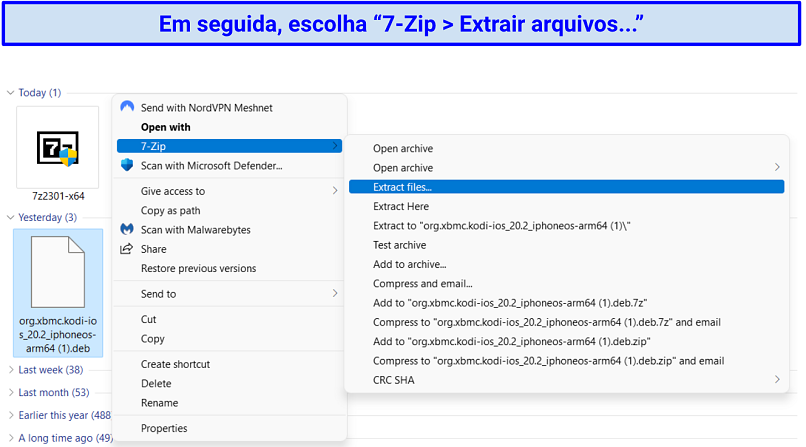 Após clicar em “Extrair Arquivos”, selecione “OK” na próxima janela
Após clicar em “Extrair Arquivos”, selecione “OK” na próxima janela - Abra a pasta extraída para encontrar o arquivo data.tar. Clique com o botão direito e escolha 7-zip > Extrair Arquivos (Extract Files) para iniciar o processo de extração. Na mesma pasta, você deverá ver a pasta dados (data) e o arquivo data.tar.
- Entre na pasta data e abra a pasta Aplicativos (Applications). Você vai encontrar uma pasta chamada Kodi.app.
- Dentro da pasta Kodi.app, crie uma nova pasta e dê a ela o nome que preferir.
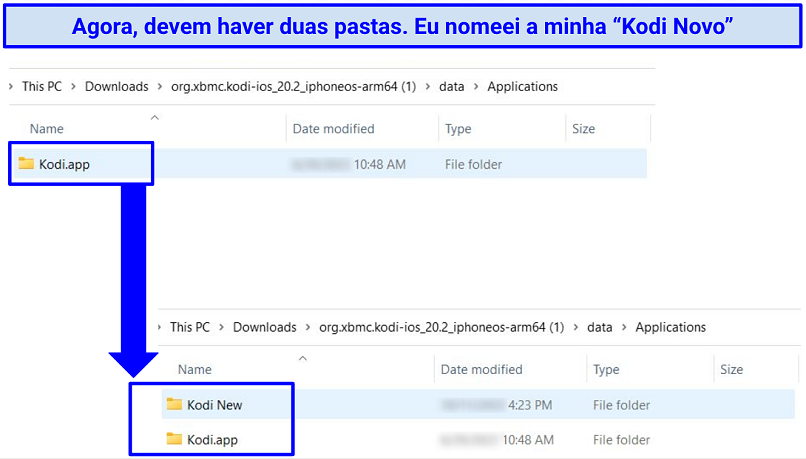 Em seguida, arraste a pasta “Kodi.app” para dentro da pasta “Kodi New”
Em seguida, arraste a pasta “Kodi.app” para dentro da pasta “Kodi New” - Crie o arquivo IPA. Agora clique com o botão direito na pasta Kodi Novo (Kodi New) e escolha 7-zip > Adicionar para arquivo (Add to archive).
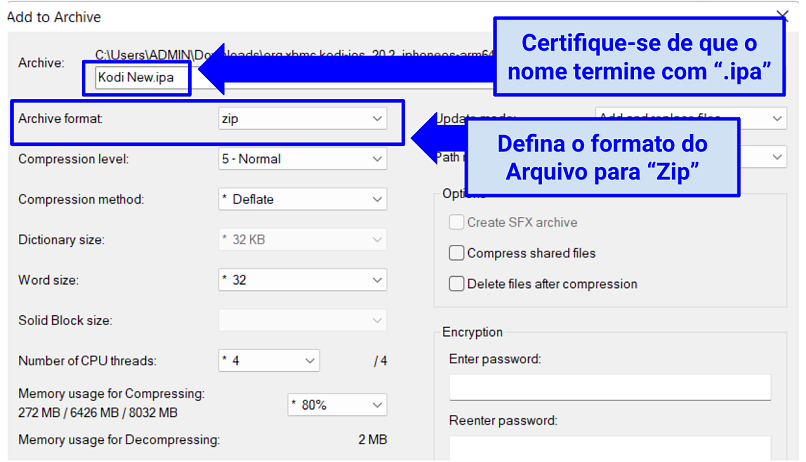 Após escolher as opções acima, clique em “OK”
Após escolher as opções acima, clique em “OK”
- É isso aí. O arquivo IPA agora está pronto para instalação.
Como obter complementos do Kodi para iPhone e iPad
O Kodi não possui complementos pré-instalados, por isso, você precisa adicioná-los manualmente. Instalá-los a partir do repositório oficial do Kodi é direto, em comparação com fontes de terceiros. No entanto, seja cauteloso: alguns complementos não oficiais podem expô-lo a ameaças online como malware.
Confira esta lista com os melhores complementos e aprenda a adicioná-los ao Kodi. Aqui vai um passo a passo rápido sobre como obtê-los no Kodi:
- Abrir o aplicativo Kodi que você acabou de instalar no seu iPad ou iPhone usando um dos métodos acima.
- Selecionar complementos (add-ons). Está localizado no lado esquerdo da tela inicial do Kodi.
- Clique no ícone em forma de caixa (box) ou pacote (package) na nova janela que se abre. Isso fica no topo da tela.
- Escolher Instalar a partir do repositório (Install from repository). Esta opção permite instalar complementos do repositório oficial, bem como de quaisquer repositórios de terceiros que você tenha adicionado.
- Toque no Repositório de Complementos do Kodi (Kodi Add-on repository). Se você não adicionou nenhum repositório externo, essa deve ser a única opção. Para instalar complementos de fontes externas, consulte a lista mencionada acima dos melhores complementos do Kodi.
- Deslize até a opção Complementos de Vídeo(Video add-ons). Depois, navegue até o complemento que você está interessado nas opções disponíveis e clique nele.
- Instale o complemento. Uma vez escolhido um complemento, você verá uma visão detalhada dele. No canto inferior direito, clique no botão Instalar. Uma notificação aparecerá quando a instalação for bem-sucedida.
- Use o complemento. Após a instalação, você pode acessar o complemento a partir do menu principal de complementos no Kodi. Dependendo do tipo de complemento, ele pode estar sob as categorias Video, Music, Programs ou outra categoria.
Para otimizar o processo, você também pode baixar builds pré-configuradas do Kodi. Elas vêm com complementos populares já instalados, além de temas personalizados (conhecidos como skins).
Como se manter seguro ao usar o Kodi em iPhone ou iPad
A maneira mais segura de instalar e usar o Kodi no iOS é através de uma VPN confiável. Este aplicativo criptografa seus dados e oculta seu verdadeiro endereço IP, mantendo sua atividade de streaming invisível para provedores de internet, hackers e outras terceiras partes.
Aqui estão alguns passos adicionais para aumentar sua segurança ao usar o Kodi no iOS:
- Instale o Kodi a partir de fontes confiáveis. O Kodi não está disponível na App Store, então você vai precisar instalá-lo a partir de uma fonte externa. Certifique-se de baixá-lo apenas de plataformas confiáveis, como seu site oficial ou uma fonte terceirizada bem conhecida.
- Mantenha o Kodi e os complementos atualizados. Os desenvolvedores lançam regularmente atualizações para corrigir vulnerabilidades de segurança e melhorar a estabilidade geral.
- Evite fazer jailbreak no seu iOS. Um iPad ou iPhone com jailbreak é mais vulnerável a ameaças de segurança. Em vez disso, considere realizar o sideloading do Kodi usando métodos sem jailbreak.
- Instale um antivírus confiável. Embora o iOS geralmente seja resistente à maioria dos vírus, ter camadas extras de proteção não é uma má ideia. Alguns até vêm com uma VPN segura integrada para proteção extra.
- Obtenha complementos de repositórios credíveis. Se um complemento não for de uma fonte conhecida e respeitável, é melhor evitá-lo. Isso ajuda a minimizar o risco de baixar malware e outros scripts prejudiciais, um problema frequente com complementos provenientes de fontes externas.
- Evite usar o Kodi para assistir a conteúdo pirateado. Visualizar material pirateado é contra a lei e pode resultar em repercussões legais. Complementos de Kodi que usam streams pirateados também são muito mais propensos a serem inseguros para seus dispositivos.
- Consulte fóruns, avaliações e fontes confiáveis. Isso pode ajudar a verificar se houve quaisquer relatos de atividade maliciosa relacionada a um complemento ou build específicos.
- Participe de fóruns ou grupos do Kodi. Essas comunidades frequentemente oferecem informações confiáveis que podem ajudá-lo a se manter atualizado com os últimos desenvolvimentos, novos recursos e melhores práticas.
FAQs sobre a instalação do Kodi no iPhone e iPad
É legal instalar o Kodi no iPad ou iPhone?
Não é ilegal ter o Kodi no seu dispositivo iOS, porém a forma como você usa o aplicativo faz toda a diferença. Usar o Kodi para acessar conteúdo protegido por direitos autorais é ilegal. Você só deve assistir ao conteúdo no Kodi que tem permissão para ver. Além disso, sempre use uma VPN com o Kodi por questões de segurança e privacidade. Hackers podem roubar suas informações sensíveis através de complementos de terceiros não seguros.
Por que o Kodi não está na Apple Store?
Vários aplicativos, incluindo o Kodi, não são permitidos na App Store porque executam seu próprio código. Por motivos de segurança, a Apple monitora de perto os aplicativos que oferece. No entanto, você ainda pode obter o Kodi no seu iPad ou iPhone sem usar a App Store. O processo de instalação é simples e leva apenas alguns minutos. Ele também tem um aplicativo para tvOS.
Preciso fazer jailbreak no meu iPhone ou iPad para usar o Kodi?
Não, você não precisa fazer jailbreak no seu dispositivo iOS para instalar o Kodi. O jailbreak é muito arriscado e pode danificar permanentemente o seu dispositivo. É também um processo complexo e demorado que somente um especialista deveria realizar. Existem outras maneiras fáceis de instalar o Kodi no seu iPad ou iPhone. Você só precisa obter um aplicativo de sideload como o Cydia Impactor no seu dispositivo iOS ou PC.
Existem alternativas ao Kodi no iPhone?
Alguns reprodutores de mídia para usar no lugar do Kodi são Plex, Stremio e Infuse 7. Você pode encontrar a maioria dessas alternativas na Apple App Store e instalá-las diretamente no seu iPad ou iPhone. Assim como com o Kodi e outros reprodutores de mídia, você ainda deve usar uma VPN robusta por motivos de segurança. Dessa forma, você se protege de complementos perigosos.
Aqui estão algumas opções adicionais que valem a pena conferir:
- PlayerXtreme Media
- Emby
- Jellyfin
- VLC media player
- MX Player
- nPlayer Lite
Conclusão
Instalar o Kodi em um iPad ou iPhone é fácil e não exige jailbreak do seu dispositivo. Existem duas maneiras de fazer isso — através do aplicativo TweakBox ou do aplicativo Cydia Impactor.
Você também deve tomar precauções extras para usar o Kodi no seu iOS com segurança. Medidas simples como usar uma VPN confiável e instalar o Kodi a partir de uma fonte segura podem reforçar sua segurança e privacidade durante o download e uso do reprodutor de mídia. Desta forma, você pode transmitir conteúdo Kodi de forma segura de qualquer lugar.



Por favor, comente sobre como melhorar este artigo. Seu feedback é importante!